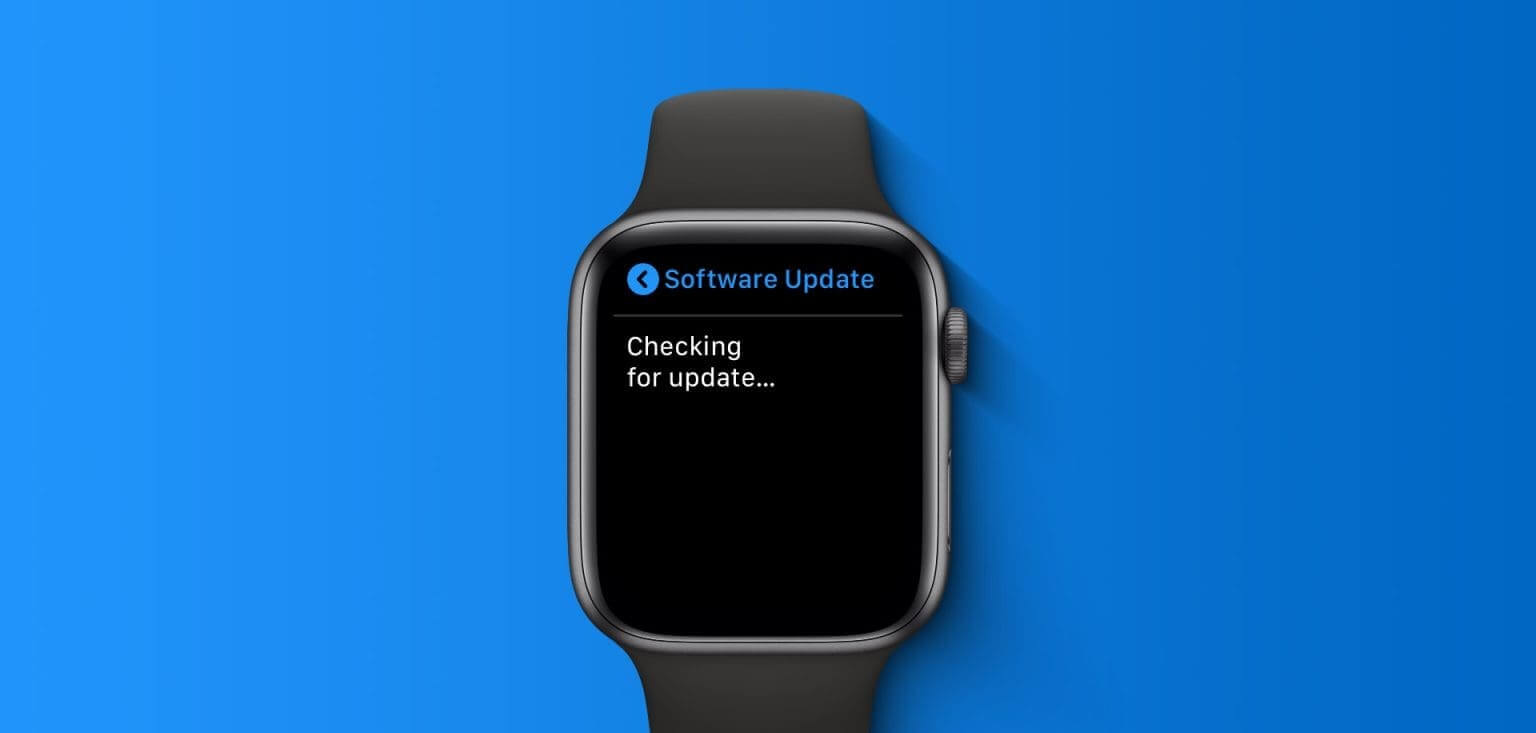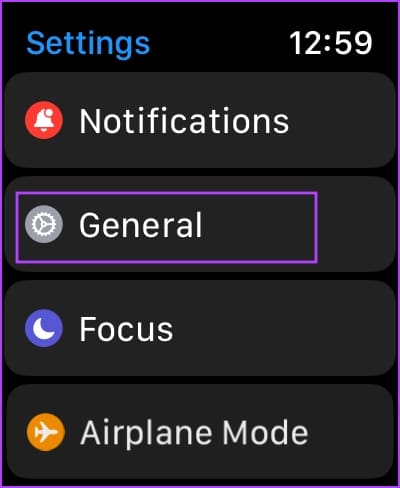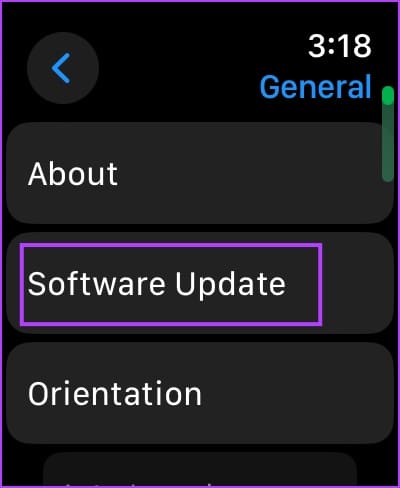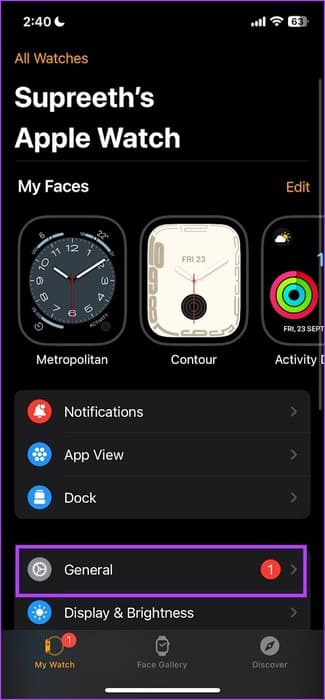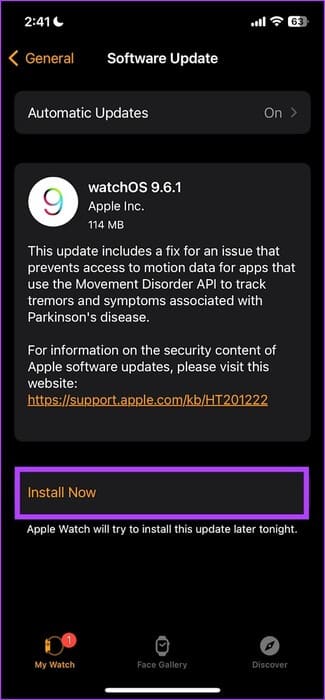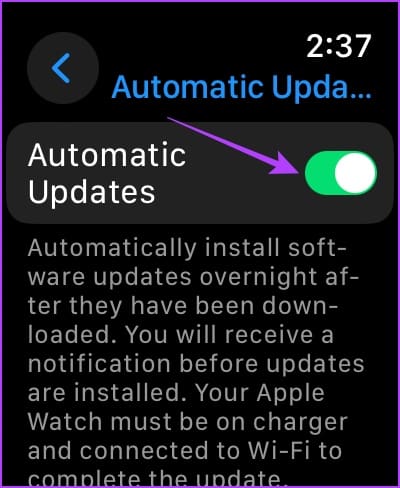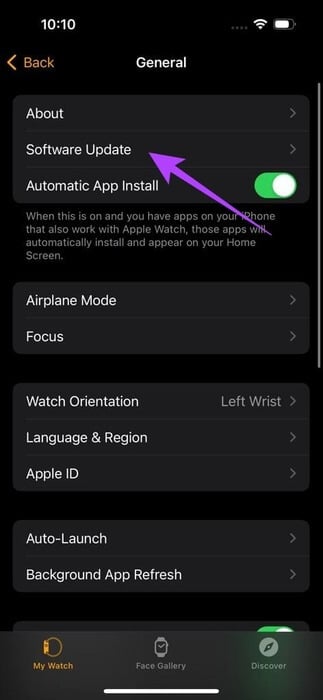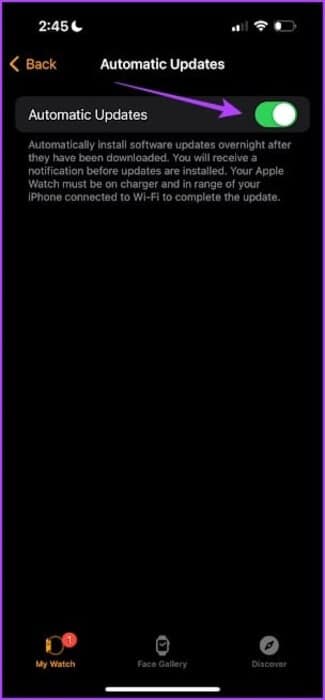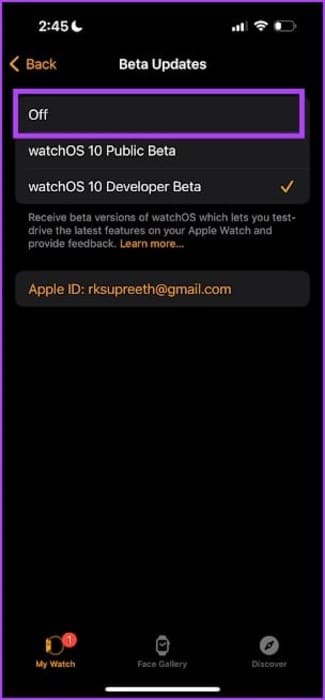Comment mettre à jour votre Apple Watch vers la dernière version de watchOS
Les mises à jour logicielles sont ce qui nous maintient collés à l’écosystème matériel Apple. Chaque appareil reçoit au moins cinq à six ans de mises à jour logicielles régulières, y compris l'Apple Watch. Si vous en avez acheté un, il est nécessaire de mettre à jour votre Apple Watch vers La dernière version de watchOS. Si vous ne le savez pas, voici tout ce que vous devez savoir.
Dans cet article, nous allons vous montrer toutes les façons de mettre à jour votre Apple Watch vers la dernière version. Avant de continuer, comprenons ce que sont les mises à jour logicielles et pourquoi elles sont importantes.
Pourquoi mettre à jour le logiciel de votre Apple Watch
Voici quelques raisons pour lesquelles vous devriez installer la dernière version de watchOS sur votre Apple Watch.
- Les mises à jour logicielles fourniront divers correctifs de sécurité à votre Apple Watch pour aider à prévenir toute technologie et élément malveillants susceptibles de compromettre la sécurité de votre Apple Watch.
- Apple remarque tous les problèmes courants auxquels les utilisateurs sont confrontés et propose des corrections de bogues via des mises à jour logicielles.
- Les mises à jour logicielles peuvent également améliorer les performances et la durée de vie de la batterie de l'Apple Watch.
- Et enfin, il introduit la mise à jour annuelle de watchOS Nouvelles fonctionnalités et améliorations, ce qui améliore votre expérience.
Cependant, voici comment mettre à jour votre Apple Watch vers la dernière version de watchOS.
Comment installer la dernière mise à jour WATCHOS sur Apple Watch
La mise à jour de votre Apple Watch est un processus en deux étapes. Vous devez télécharger la mise à jour depuis Internet et l'installer sur votre Apple Watch. Vous pouvez mettre à jour votre Apple Watch via l'application Paramètres ou en utilisant un iPhone couplé.
Remarque : les étapes sont similaires pour l'Apple Watch Ultra, l'Apple Watch SE et les autres modèles compatibles avec la dernière mise à jour.
Mettre à jour Apple Watch sans iPhone
Voici comment mettre à jour votre Apple Watch directement à l'aide de l'application Paramètres.
Remarque : pour télécharger la mise à jour, connectez votre Apple Watch à un réseau Wi-Fi. Une fois le téléchargement terminé, continuez à charger votre Apple Watch avec au moins 50 % de batterie pour installer la mise à jour.
Étape 1: Clique sur numérique Couronne Une fois pour ouvrir la bibliothèque d'applications sur votre Apple Watch.
Étape 2: Ouvrir une application Paramètres.
Étape 3: Clique sur Général
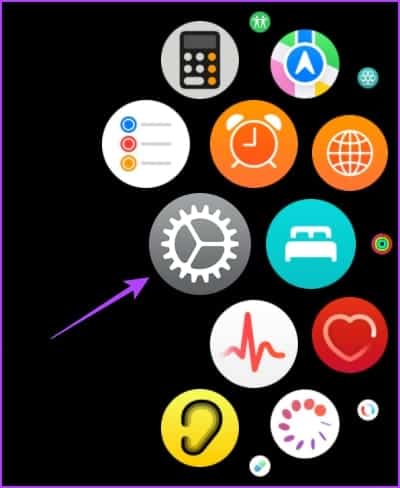
Étape 4: Clique sur Mise à jour du logiciel.
Étape 5: Si une nouvelle mise à jour est disponible, vous pouvez trouver une option Télécharger et installer Ci-dessous les informations de mise à jour. Cliquez dessus pour télécharger.
Étape 6: Gardez votre Apple Watch chargée, avec une batterie à XNUMX % 50% À tout le moins, attendez que la mise à jour soit installée.
Étape 7: Une fois la mise à jour téléchargée, cliquez sur Installations.
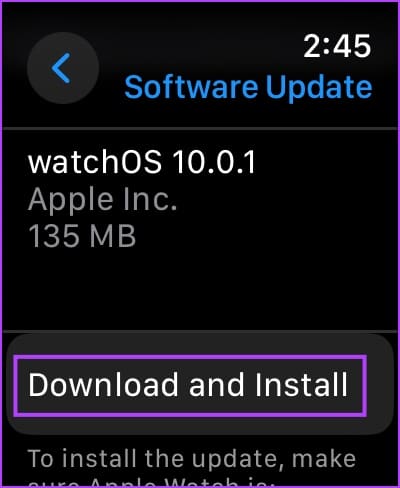
Mettez à jour votre Apple Watch à l'aide de l'application Watch sur iPhone
Vous pouvez également télécharger la mise à jour pour votre Apple Watch à l'aide de l'application Watch sur votre iPhone. Voici comment procéder.
Étape 1: Ouvrir une application Montres sur votre iPhone et allez dans l'onglet Ma montre.
Étape 2: Clique sur Général
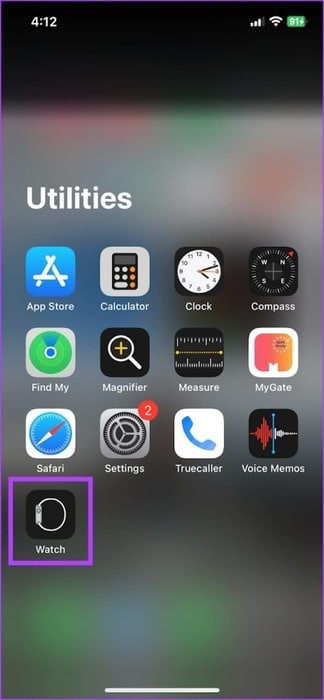
Étape 3: Clique sur Mise à jour du logiciel.
Étape 4: Téléchargez la mise à jour Nouveau et installez-le, si disponible.
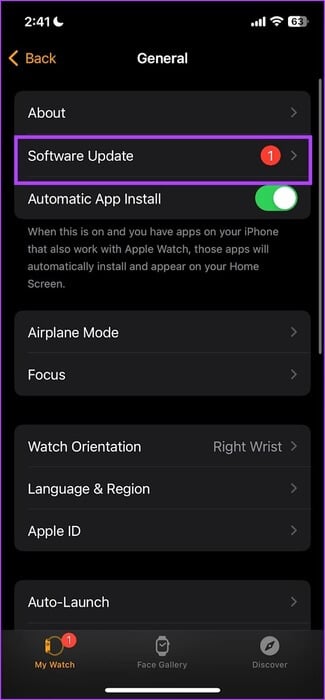
Pour installer la mise à jour, gardez votre Apple Watch connectée à votre iPhone et à proximité. Notez que votre iPhone doit être connecté à un réseau Wi-Fi. De plus, vous devez garder votre Apple Watch chargée avec au moins 50 % de batterie jusqu'à ce que la mise à jour soit installée.
C'est ainsi que vous téléchargez et installez la dernière mise à jour sur votre Apple Watch. Cependant, il existe également une fonctionnalité utile pour faciliter le processus.
Comment activer la mise à jour automatique sur Apple Watch
L'installation d'une mise à jour est souvent un processus qui prend du temps. Vous ne pouvez pas utiliser votre Apple Watch pendant l'installation de la mise à jour. Par conséquent, vous pouvez activer l'option "mise à jour automatique", qui installe automatiquement la mise à jour lorsque vous laissez votre Apple Watch en charge.
Directement sur votre Apple Watch
Étape 1: Clique sur numérique Couronne Une fois pour ouvrir la bibliothèque d'applications sur votre Apple Watch.
Étape 2: Ouvrir une application Paramètres.
Étape 3: Clique sur Général
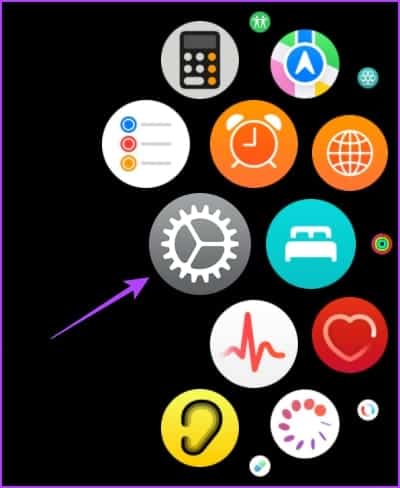
Étape 4: Clique sur Mise à jour du logiciel.
Étape 5: Clique sur Mises à jour automatiques.
Étape 6: Activez l'interrupteur à bascule pendant "Mises à jour automatiques".
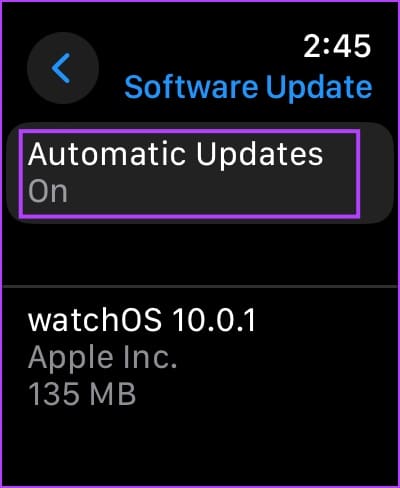
Utiliser l'application Watch sur votre iPhone
Vous pouvez également activer cette bascule à l'aide de l'application Watch sur votre iPhone. Voici comment.
Étape 1: Ouvrir une application Montres Sur ton iPhone
Étape 2: Clique sur Général
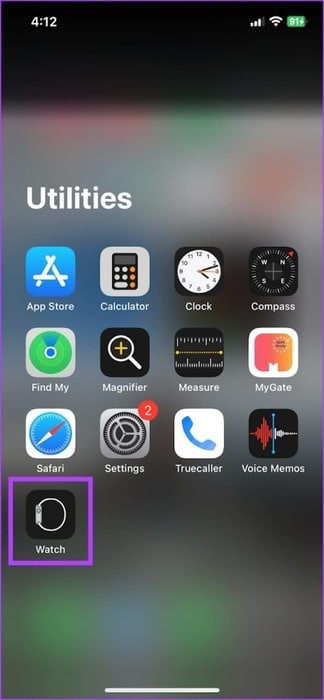
Étape 3: Clique sur Mise à jour du logiciel.
Étape 4: Clique sur Mises à jour automatiques.
Étape 5: Allumer Touche interrupteur Pour les mises à jour automatiques.
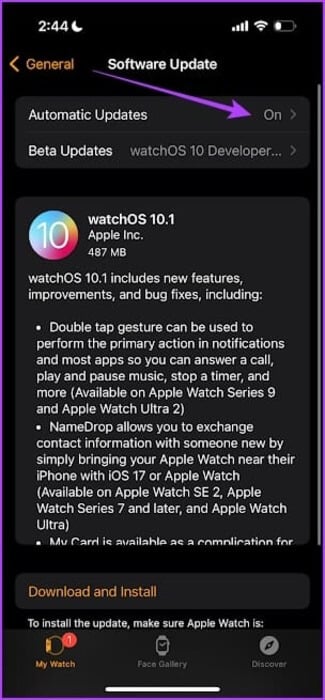
C'est ainsi que vous pouvez activer l'option de mise à jour automatique sur Apple Watch. Cependant, si vous souhaitez passer de watchOS Beta à watchOS public, vous pouvez passer à la section suivante.
COMMENT PASSER DE WATCHOS BETA À LA VERSION GÉNÉRALE DE WATCHOS
watchOS beta est destiné aux développeurs, testant souvent des fonctionnalités. Par conséquent, vous pouvez rencontrer des problèmes et des erreurs. Donc, si vous souhaitez passer de la version bêta à la version publique de watchOS, suivez ces étapes :
Remarque : vous ne pouvez pas désinstaller une mise à jour bêta sur votre Apple Watch. Vous pouvez uniquement désactiver les nouvelles mises à jour bêta et mettre à jour vers une version publique de watchOS.
Étape 1: Ouvrir une application Montres Sur ton iPhone
Étape 2: Clique sur Général
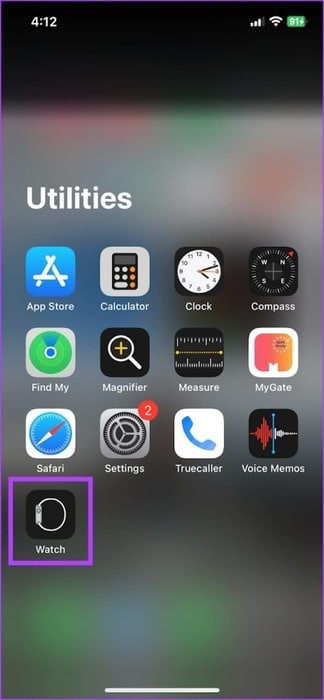
Étape 3: Clique sur Mise à jour du logiciel.
Étape 4: Clique sur Mises à jour bêta.
Étape 5: Clique sur Off Pour désactiver les mises à jour bêta.
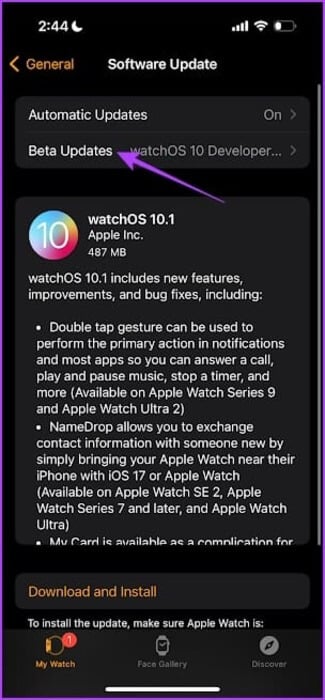
Vous devez maintenant attendre la prochaine version publique de watchOS, puis télécharger et installer la mise à jour.
C'est tout ce que vous devez savoir pour mettre à jour votre Apple Watch vers la dernière version de watchOS.
questions courantes:
T1. Quelle est la dernière version de watchOS ?
Répondre: watchOS 10 est la dernière version du logiciel pour Apple Watch.
Q2. Puis-je rétrograder watchOS sur mon Apple Watch ?
Répondre: Non, vous ne pouvez pas rétrograder watchOS sur votre Apple Watch, y compris la version bêta.
Q3. Combien de temps faut-il pour installer la nouvelle mise à jour sur Apple Watch ?
Répondre: L'installation des mises à jour plus petites peut prendre environ dix minutes. Cependant, l'installation de mises à jour plus volumineuses peut prendre jusqu'à vingt minutes sur votre Apple Watch.
Q4. Pendant combien d’années l’Apple Watch sera-t-elle prise en charge par les mises à jour logicielles ?
Répondre: L'Apple Watch sera prise en charge par des mises à jour logicielles pendant au moins cinq ans à compter de l'année de son lancement.
Profitez des dernières fonctionnalités
Nous espérons que cet article vous a aidé à télécharger et à installer la dernière version de watchOS sur votre Apple Watch. Assurez-vous de télécharger et d'installer les mises à jour dès qu'elles sont disponibles. Ils contribueront uniquement à améliorer votre expérience sur Apple Watch.